谷歌浏览器内置的翻译功能非常方便,可以在你浏览网页时自动或手动将非中文页面翻译成中文。以下是使用指南:
### 一、自动翻译
1. "开启自动翻译":
- 打开谷歌浏览器。
- 点击右上角的三个点(更多),选择“设置”。
- 滚动到“语言”部分,点击“语言”。
- 在“语言”页面,点击“翻译语言”。
- 勾选“在翻译页面时显示翻译”选项。
2. "自动翻译流程":
- 当你打开一个非中文网页时,浏览器会自动检测页面语言。
- 如果页面语言不是中文,浏览器会在页面顶部显示一个翻译按钮。
- 点击“翻译”按钮,页面将被翻译成中文。
### 二、手动翻译
1. "打开非中文网页":
- 在谷歌浏览器中打开一个非中文网页。
2. "手动触发翻译":
- 如果页面没有自动翻译,你可以手动触发翻译功能。
- 点击页面顶部出现的“翻译”按钮。
- 如果页面没有显示翻译按钮,你可以通过以下步骤手动翻译:
- 点击右上角的三个点(更多),选择“更多工具”,然后选择“翻译”。
- 在弹出的窗口中,选择“翻译此页面”。
### 三、设置翻译语言
1. "设置默认翻译语言":
- 打
相关内容:
谷歌浏览器翻提供了强大的内置翻译功能,帮助我们轻松浏览不同语言的网页信息。在使用过程中,如果浏览到非默认语言的网页时,我们可以手动去开启语言的翻译功能。接下来就给大家分享一下谷歌浏览器翻译功能的设置教程,一起来看看吧。


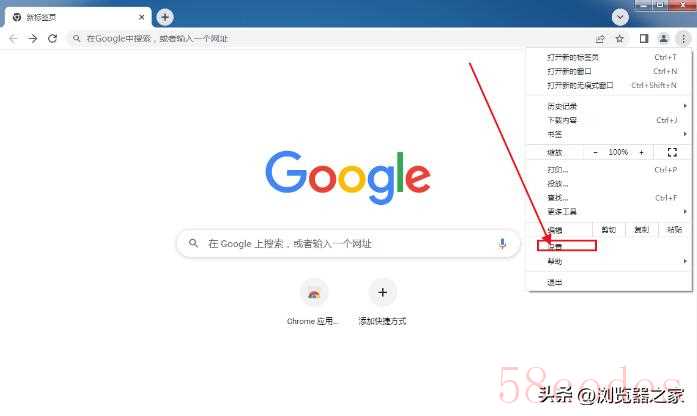
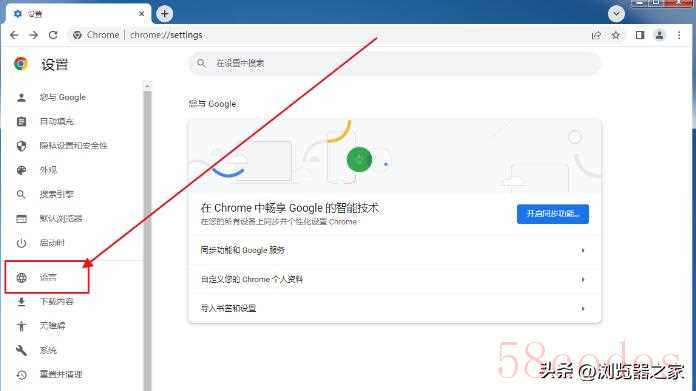
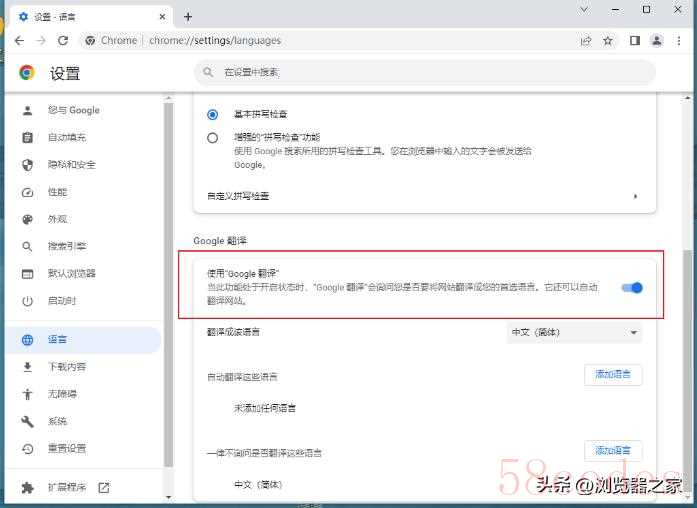


 微信扫一扫打赏
微信扫一扫打赏
 支付宝扫一扫打赏
支付宝扫一扫打赏
